Как загрузиться в безопасном режиме на Android 11
Использование безопасного режима на вашем компьютере для загрузки только необходимых драйверов и встроенных служб может показаться знакомым. Но знаете ли вы, что вы можете сделать что-то подобное на своем устройстве Android? Цель практически та же — определить, что вызывает проблемы на вашем устройстве. Если вы хотите узнать, как загрузиться в безопасном режиме на Android 11. Ознакомьтесь с приведенными ниже шагами.
Почему вы хотите запустить свое устройство в безопасном режиме? Существует несколько причин, но наиболее вероятной из них является устранение неполадок. Если у вас возникли определенные проблемы, загрузка в безопасном режиме должна дать вам лучшее представление о проблеме. Ваше устройство перезагружается, зависает или некоторые сторонние приложения выходят из строя или работают медленно. Попробуйте использовать безопасный режим.
Если проблемы сохраняются в безопасном режиме, возможно, вы захотите сбросить заводские настройки своего устройства.
Загрузиться в безопасном режиме на Android 11 довольно просто. И процедура в основном одинакова для всех производителей оборудования и их соответствующих устройств. Или, по крайней мере, довольно похожий. Если вы хотите узнать, как войти в безопасный режим на Android, выполните следующие действия:
- Нажмите и удерживайте кнопку питания до тех пор, пока не появится меню питания.
- Нажмите и удерживайте значок выключения питания, пока не появится всплывающее окно. Он должен проинформировать вас о безопасном режиме и предложить варианты перехода в безопасный режим. Или отмены действия.
- Нажмите «ОК», чтобы загрузиться в безопасном режиме.
- Как только устройство загрузится в безопасный режим на Android. Вы увидите полосу безопасного режима в нижней части экрана.
Как выйти из безопасного режима на Android
Для того чтобы выйти из безопасного режима на Android, вам просто нужно перезагрузить устройство.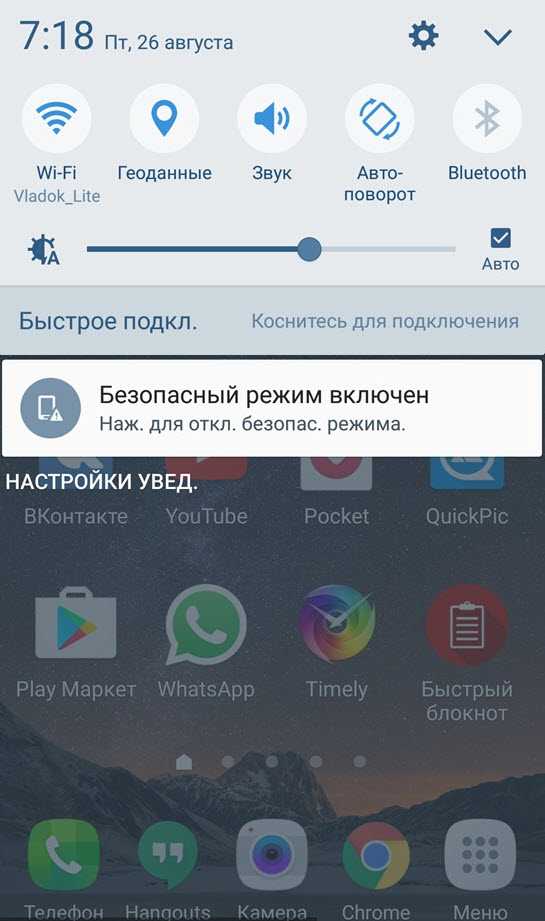 В следующий раз, когда телефон загрузится, он нормально загрузится в систему. Вход в безопасный режим сам по себе не внесет никаких изменений. Кроме удаления виджетов главного экрана. Вам нужно будет установить их снова.
В следующий раз, когда телефон загрузится, он нормально загрузится в систему. Вход в безопасный режим сам по себе не внесет никаких изменений. Кроме удаления виджетов главного экрана. Вам нужно будет установить их снова.
Как только вы перезагрузите устройство и нормально загрузитесь в систему. Проверьте, нет ли повторяющихся проблем. Если они сохраняются и сильно влияют на ваш опыт, подумайте о сбросе заводских настроек вашего устройства. Просто не забудь сделать резервную копию всего. Перед этим вы можете удалить последние приложения, сбросить настройки приложений или стереть раздел кэша.
Это оно. Благодарим вас за чтение и обязательно загляните на наши страницы в Facebook и Twitter. Там у нас есть более интересные и информативные статьи об Android и iOS.
ПОСЛЕДНИЕ ЗАПИСИ В РУБРИКЕ
Как сэкономить заряд батареи на Android 11
Характеристики, настройка камеры, SoC, оперативная память, хранилище, качество сборки. Все это не так важно для многих пользователей, как емкость аккумулятора . ..
..
Подробнее…
Post Views: 1 135
Как войти в безопасный режим на Android-устройствах
Безопасный режим — отличный инструмент, который поможет вам найти решение многих проблем с вашим телефоном. Вот как войти в безопасный режим на Android!
Сбои приложений стали частью жизни, и их невозможно избежать. Однако одни проблемы могут быть хуже других. Возможно, попытка получить доступ к безопасному режиму поможет вам решить многие проблемы. Проблемы с Android. Вот как войти в безопасный режим на вашем устройстве Android, и, надеюсь, это поможет диагностировать и решить вашу проблему.
В этой статье мы вместе узнаем, что такое безопасный режим и как им пользоваться. Продолжайте с нами.
Что такое безопасный режим для Android?
Как перейти в безопасный режим?
Как войти в безопасный режим с помощью кнопок устройства
Как отключить безопасный режим
Что такое безопасный режим для Android?
Безопасный режим — это самый простой способ отслеживать проблемы на вашем телефоне или планшете Android, поскольку он временно отключает сторонние приложения.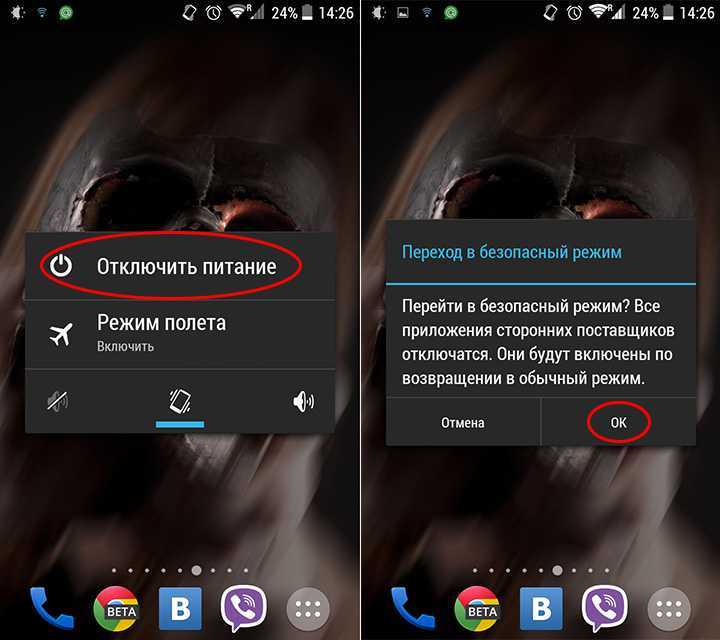
Если вы войдете в безопасный режим, вы обязательно заметите большую скорость работы, и это хороший шанс узнать, что одно из установленных на телефоне приложений является причиной проблемы с вашим телефоном Android.
И ты можешь Определить безопасный режим Это: режим, который заставляет вас использовать свой телефон без каких-либо внешних приложений, только приложения по умолчанию, установленные в исходной системе Android.
После включения этого безопасного режима установленные приложения будут временно отключены, а вы сможете использовать предустановленные приложения.
Этот режим очень полезен при решении многих проблем Android, например, проблемы экономии заряда аккумулятора и многих других проблем.
Вам может быть интересно: Наиболее важные проблемы операционной системы Android и способы их устранения
Перед переходом в безопасный режим и перезагрузкой вы можете провести небольшое исследование и посмотреть, есть ли у других пользователей такая же проблема.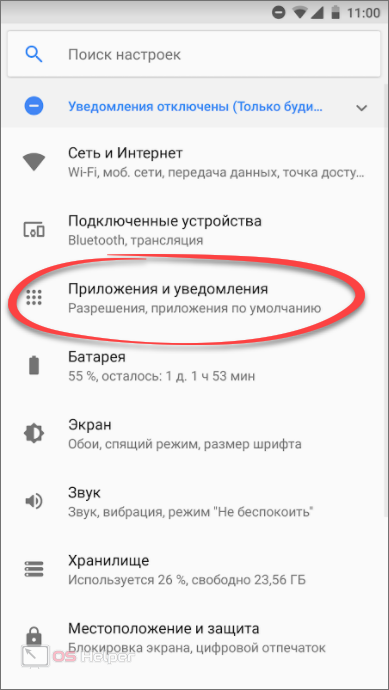 Так как это может сэкономить вам время и проблемы, вы можете удалить вредоносное приложение, не тестируя каждое приложение по отдельности.
Так как это может сэкономить вам время и проблемы, вы можете удалить вредоносное приложение, не тестируя каждое приложение по отдельности.
Конечно, после перезагрузки из безопасного режима вам, возможно, придется протестировать каждое из сторонних приложений по отдельности, чтобы найти то, которое вызывает проблему.
Если безопасный режим не показывает увеличения производительности, проблема может быть в самом телефоне, и, возможно, пришло время обратиться за помощью к специалисту по ремонту телефонов.
Как перейти в безопасный режим?
Если вы решите, что пора попробовать безопасный режим, вы можете быть обеспокоены тем, что это сложный процесс. По правде говоря, было бы проще, если бы мы попытались. Если ваше устройство Android работает под управлением версии 6.0 или более поздней, вы должны выполнить следующие действия:
- Нажмите и удерживайте Кнопка питания пока не появятся параметры воспроизведения.
- Нажмите и удерживайте Неисправность.

- Подождите, пока не увидите пункт «Перезагрузить в безопасный режим», и нажмите на него, чтобы отобразить запрос.
Формулировка или метод могут отличаться в зависимости от типа телефона и производителя, но на большинстве телефонов процесс должен быть одинаковым. После подтверждения перезагрузки в безопасном режиме дождитесь перезагрузки телефона. Теперь вы должны увидеть, что приложения и инструменты неактивны, и у вас будет доступ только к телефону без установленных приложений.
Как узнать, что вы вошли в безопасный режим? После включения устройства вы заметите, что в нижнем левом углу телефона появляется слово «Безопасный режим», так как это указывает на переход в безопасный режим на телефоне.
Как войти в безопасный режим с помощью кнопок устройства
Вы также можете перезагрузить компьютер в безопасном режиме с помощью аппаратных кнопок на телефоне. Это легко сделать, и вам нужно будет выполнить следующие действия:
- Нажмите и удерживайте кнопку питания, затем выберите «Выключить».

- Перезагрузите телефон с помощью кнопки питания, удерживая кнопку питания, пока не появится анимированный логотип.
- Затем нажмите и удерживайте кнопку уменьшения громкости, когда появится анимированный логотип.
- Удерживайте нажатой кнопку уменьшения громкости, пока ваше устройство не загрузится.
Как отключить безопасный режим
После того, как вы закончите свое приключение в безопасном режиме, пора вернуть телефон в нормальное состояние.
Самый простой способ выйти из безопасного режима — перезагрузить телефон, как обычно.
- Нажмите и удерживайте Кнопка питания на вашем устройстве, пока не появятся несколько вариантов воспроизведения.
- Нажмите на Перезагрузить .
Если вы не видите параметры перезапуска, удерживайте кнопку питания в течение 30 секунд.
Устройство перезапустится в нормальном рабочем режиме и выйдет из безопасного режима.
ملاحظة: На некоторых устройствах вы можете найти уведомление в верхнем меню, например «Безопасный режим включен — нажмите здесь, чтобы выключить безопасный режим».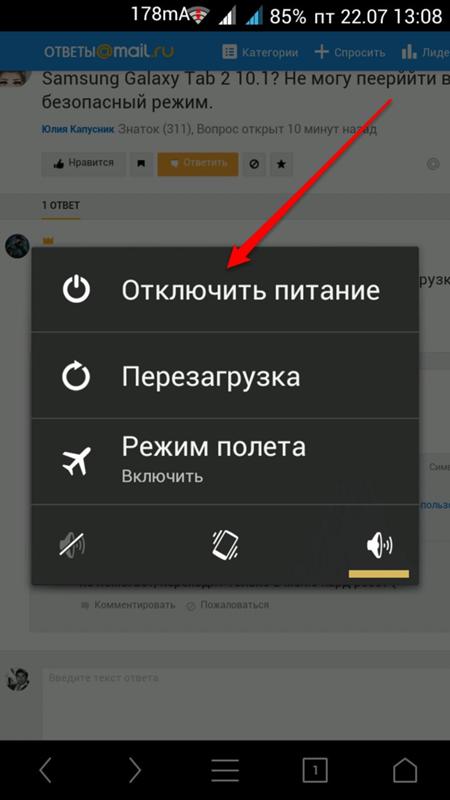
Вам также может быть интересно узнать о:
- Как отключить безопасный режим на Android простым способом
- 4 лучших приложения для блокировки и разблокировки экрана без кнопки питания для Android
- Как решить проблему с неработающей кнопкой домой на Android
Мы надеемся, что вы найдете эту статью полезной для вас, зная, как входить и выходить из безопасного режима на устройствах Android, поделитесь своим мнением в комментариях.
Помогите! Мой Android завис в безопасном режиме
от Mitch Bartlett 10 комментариев
Кажется, распространенной проблемой для пользователей Android является то, что он может зависнуть в безопасном режиме. Находясь в безопасном режиме, вы, возможно, не сможете многое сделать на устройстве, поскольку большая часть программного обеспечения, необходимого для нормальной работы, не загружена.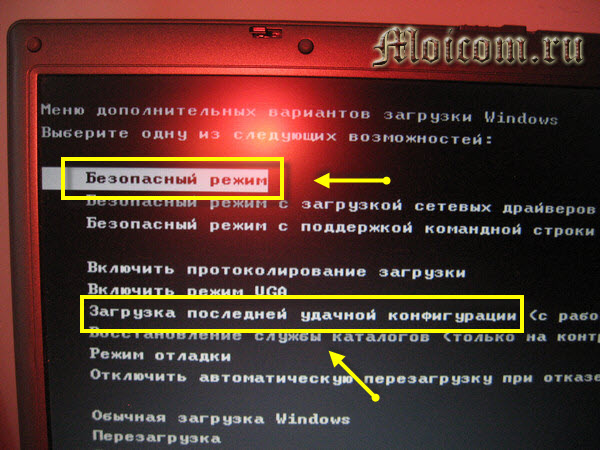
Не волнуйтесь. У нас есть кое-что, что вы можете попробовать, чтобы вывести Android из безопасного режима. Способы выхода из безопасного режима могут различаться на каждом устройстве. Вот несколько способов, которые обычно работают с большинством устройств.
1. Полностью отключить питание
Полностью отключить питание, нажав и удерживая кнопку « Power », затем выбрать « Power off ». НЕ выбирайте «Перезагрузить» или «Перезагрузить». Многие устройства Android останутся в безопасном режиме, если вы выберете «Перезагрузить» или «Перезагрузить».
После выключения устройства подождите около 2 минут, а затем снова включите устройство.
2. Проверка залипших кнопок
Это наиболее распространенная причина зависания в безопасном режиме. Безопасный режим обычно включается нажатием и удержанием кнопки во время запуска устройства.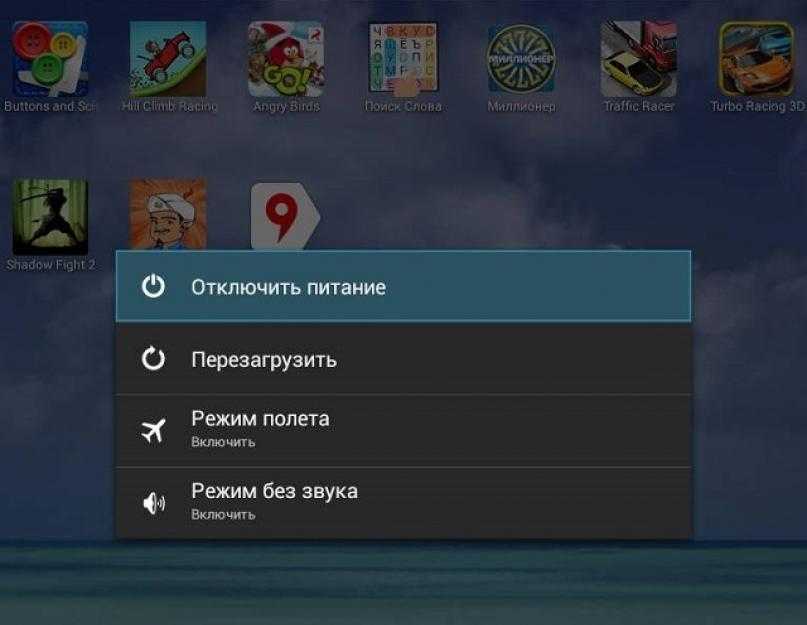 Общие кнопки, которые вы должны удерживать, — это кнопки увеличения громкости, уменьшения громкости или кнопки меню. Если одна из этих кнопок застряла или устройство неисправно и регистрирует нажатие кнопки, оно продолжит запуск в безопасном режиме.
Общие кнопки, которые вы должны удерживать, — это кнопки увеличения громкости, уменьшения громкости или кнопки меню. Если одна из этих кнопок застряла или устройство неисправно и регистрирует нажатие кнопки, оно продолжит запуск в безопасном режиме.
Убедитесь, что ни одна из кнопок не удерживается посторонним предметом или аксессуаром. Выньте устройство из корпуса, чтобы убедиться, что причина не в нем. Нажмите на каждую кнопку на устройстве, чтобы проверить, залипают ли они каким-либо образом. В некоторых случаях может потребоваться протереть кнопки влажной тканью.
3. Принудительный сброс
Попробуйте принудительно перезагрузить устройство, удерживая нажатыми кнопки питания и уменьшения громкости, пока устройство не перезагрузится.
4. Извлечение аккумулятора (если возможно)
Если простое отключение питания не помогает, извлеките аккумулятор, если у вас есть устройство Android со съемным аккумулятором. Подождите около минуты или двух, прежде чем вставить аккумулятор обратно в отсек и снова включить устройство.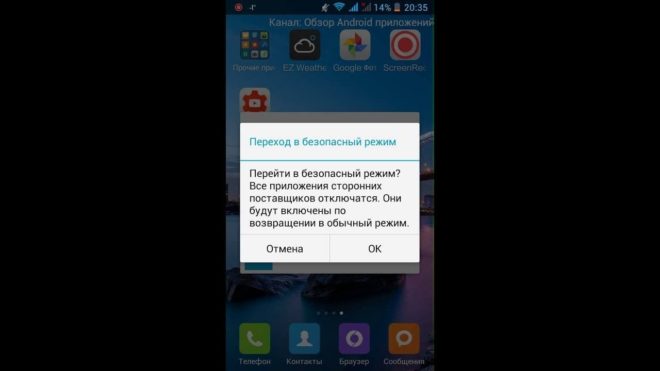
Если вы не можете извлечь аккумулятор, вы можете намеренно дать устройству разрядиться, прежде чем заряжать устройство и снова включать его.
5. Удалите недавно установленные приложения
Если указанные выше параметры не сработали, возможно, устройство загружается в безопасном режиме из-за недавно установленного приложения. Открыть » Настройки » > « Приложения » и удалите все недавно обновленные или установленные приложения, затем выключите устройство и перезапустите его.
6. Очистка раздела кэша (Dalvik Cache)
ОС Android хранит данные в разделе кэша. Эти данные иногда могут привести к тому, что ваш Android бесконечно будет находиться в безопасном режиме. Действия по очистке раздела кеша могут различаться в зависимости от устройства. Обратитесь к документации, прилагаемой к вашему устройству, о том, как войти в режим восстановления.
7. Восстановление заводских настроек
Если вы пытались снова и снова вывести телефон из безопасного режима, используя описанные выше действия, возможно, вы захотите сбросить настройки Android до заводских.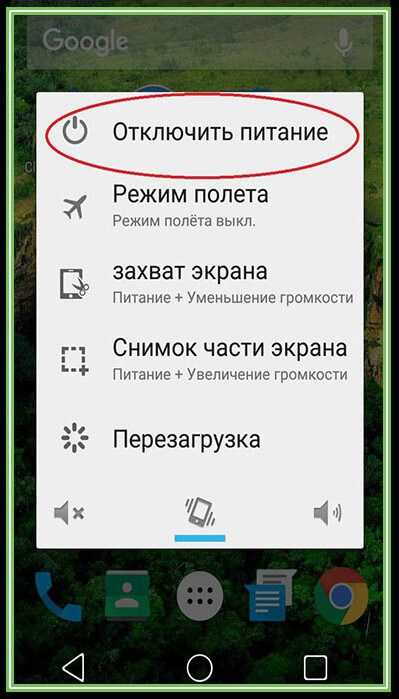 Это можно сделать, выбрав «Настройки» > «Резервное копирование и сброс». Это удалит все данные с устройства и вернет его к заводскому состоянию по умолчанию. Это неудачное последнее средство, если ваша проблема не может быть решена иначе.
Это можно сделать, выбрав «Настройки» > «Резервное копирование и сброс». Это удалит все данные с устройства и вернет его к заводскому состоянию по умолчанию. Это неудачное последнее средство, если ваша проблема не может быть решена иначе.
8. Аппаратная проблема
Если вы предприняли все вышеперечисленные попытки починить Android, скорее всего, вы столкнулись с аппаратной проблемой вашего устройства. Возможно, сломан механизм, управляющий одной из кнопок. Это также может быть какая-то другая внутренняя аппаратная проблема. На этом этапе лучше всего обратиться к оператору связи или производителю устройства для замены.
Этот пост помог вам вывести Android из безопасного режима? Дайте нам знать, что сработало для вас, в разделе комментариев ниже.
Рубрики: Android
Взаимодействие с читателем
Как войти и выйти из безопасного режима на телефоне Android
Безопасный режим в Android — это способ загрузки вашего Android-устройства только с теми приложениями и настройками, которые поставляются из коробки. Это означает, что когда вы загружаете свой телефон Android в безопасном режиме, все сторонние приложения, загруженные и настроенные виджеты, а также любые связанные системные модификации удаляются, оставляя только системные приложения по умолчанию.
Это означает, что когда вы загружаете свой телефон Android в безопасном режиме, все сторонние приложения, загруженные и настроенные виджеты, а также любые связанные системные модификации удаляются, оставляя только системные приложения по умолчанию.
Почему безопасный режим имеет значение?
Безопасный режим — это быстрый и простой способ обнаружить любые проблемы, которые могут возникнуть на вашем устройстве. Примеры могут включать разрядку аккумулятора, снижение производительности или увеличение использования данных. Его также можно использовать в тех случаях, когда ваш телефон заражен вредоносным ПО или какой-либо вредоносной программой, и вам необходимо идентифицировать и удалить ее, прежде чем она повлияет на ваши данные или украдет их.
Чтобы определить, вызывает ли приложение проблему на вашем телефоне Android, или чтобы исключить проблему, связанную с оборудованием, вы можете загрузить свой телефон Android в безопасном режиме и использовать его в течение некоторого времени.
Если вы по-прежнему наблюдаете те же проблемы при использовании безопасного режима, это может означать, что есть проблемы с оборудованием вашего устройства. Но если ваше устройство работает без проблем, это, вероятно, означает, что причиной является стороннее приложение, установленное на вашем устройстве.
Обнаружив проблему, связанную с программным обеспечением, вы можете загрузиться в обычном режиме и изучить приложения, которые вы недавно установили или обновили, чтобы найти и удалить виновника. Вы также можете напрямую удалить подозрительное приложение из безопасного режима, если обнаружите, какое из них вызывало проблемы.
Как загрузиться в безопасном режиме
Вот как вы можете загрузиться в безопасном режиме и выйти из него на своем телефоне Android.
Это можно сделать двумя способами в зависимости от версии Android и модели вашего устройства.
Способ 1
- Нажмите и удерживайте аппаратную кнопку питания на телефоне Android, пока не появится меню выключения питания.

- Нажмите и удерживайте кнопку выключения программного обеспечения на экране, пока не появится опция безопасного режима.
- Теперь ваше Android-устройство перезагрузится и войдет в безопасный режим. Вы можете убедиться в этом, заметив текст безопасного режима в левом нижнем углу вашего устройства.
Способ 2
Если вы не можете войти в безопасный режим на устройстве Android с помощью описанного выше метода, выполните следующие действия.
- Выключите Android-устройство, удерживая кнопку питания и выбирая параметр отключения питания в меню.
- После выключения устройства нажмите и удерживайте кнопку питания, чтобы снова включить его, и подождите, пока не увидите производителя устройства или логотип Android.
- Когда вы увидите логотип, нажмите и удерживайте кнопку уменьшения громкости, пока ваше устройство не перезагрузится.
- Отпустите кнопку питания после перезагрузки устройства, и вы войдете в безопасный режим.

Как выйти из безопасного режима на телефоне Android
В отличие от входа в безопасный режим, выход из него является общим для всех устройств Android и довольно прост. Просто выполните следующие шаги, чтобы выйти из безопасного режима на вашем телефоне Android.
- Удерживайте кнопку питания на устройстве, пока не появится меню отключения питания.
- Выберите параметр перезапуска в меню.
- Теперь ваше устройство будет перезагружено, выйдет из безопасного режима и загрузится в обычном режиме.
Если у вас по-прежнему возникают проблемы с устройством, даже после удаления подозрительных приложений с телефона Android после выхода из безопасного режима, прежде чем сделать вывод, что это может быть связано с аппаратным обеспечением или операционной системой Android, попробуйте выполнить сброс настроек к заводским. один раз.
После сброса настроек попробуйте некоторое время поработать с устройством, чтобы проверить, сохраняется ли проблема.




Ваш комментарий будет первым